Izbornik Send to (Šalji na), koji se pojavljuje kada desnom tipkom miša kliknete datoteku ili mapu, a zatim odaberete opciju Send to, korisnici računala često koriste za izradu prečaca na radnoj površini za datoteke i programe, kao i za slanje datoteka na vanjski disk.
Sa zadanim postavkama izbornik Send to ima samo nekoliko opcija. Ako želite da izbornik Send to bude korisniji, možete dodati nove lokacije u izbornik Send to (Pošalji u). Na primjer, možete dodati mapu sa slikama ili mapu koju često koristite za spremanje datoteka za brz prijenos datoteka u tu mapu.

Možete dodati i svoje omiljene programe u izbornik Send to (Brzo slanje) da biste često učitali datoteke. Na primjer, ako ste dodali prečac programa Paint.ne (najbolju besplatnu alternativu programu Bojanje) na popis izbornika Slanje na, možete brzo otvoriti slikovnu datoteku tako da desnom tipkom miša kliknete datoteku, kliknete Pošalji na i zatim kliknete Bojanje .net opcija. Naravno, uvijek možete koristiti opciju Otvori za otvaranje datoteke s programom koji nije zadani.
Ako želite prilagoditi izbornik "Pošalji na" dodavanjem novih lokacija ili uklanjanjem postojećih, evo kako to učiniti.
Prilagodite izbornik Pošalji na sustav Windows 10
Prvi korak: Dođite do mape ili programa koji želite dodati izborniku Send to.
Korak 2: Desnom tipkom miša kliknite mapu ili programsku datoteku, kliknite na Pošalji na i zatim na opciju Radna površina (stvorite prečac). To će stvoriti prečac mape ili programa na radnoj površini.

Ako želite dodati aplikacije na izbornik Pošalji na, pogledajte kako stvoriti prečace na radnoj površini za aplikacije u vodiču za Windows 10 kako biste na radnoj površini stvorili prečace aplikacija.
Treći korak: Otvorite naredbu Pokreni pomoću znaka Windows + R, upišite Shell: sendto, a zatim pritisnite tipku Enter da biste otvorili mapu Sendto.
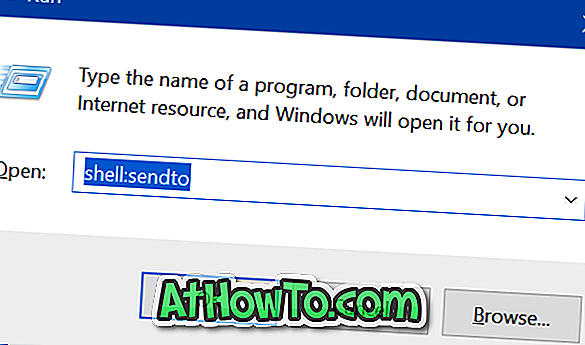
Korak 4: Kopirajte i zalijepite prečac mape ili programa koji ste stvorili na radnoj površini u ovu mapu Sendto da biste je dodali u izbornik Send to (Pošalji).
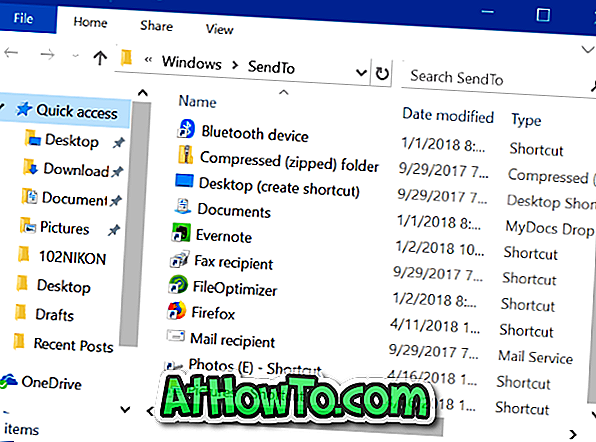
Jednostavno!
Kada desnom tipkom miša kliknete datoteku ili mapu i kliknete opciju Pošalji na, trebali biste vidjeti novo dodanu opciju.














